Vytváření nových složek v systému MacOS
Ve všech moderních operačních systémech lze různé soubory seskupovat do samostatných složek adresářů. Některé z nich jsou vytvářeny systémem nebo nainstalovanými aplikacemi, ale předpokládá se, že uživatel vytvoří adresáře sám. Náš článek dnes pojednává o vytváření složek v systému MacOS.
Obsah
Jak vytvořit složku v počítači Mac
Hlavním správcem souborů v operačním systému Apple je aplikace Finder - s jeho pomocí byste měli vytvářet nové adresáře. Pro tuto operaci existují dvě možnosti: prostřednictvím panelu nabídek a kontextových akcí.
Metoda 1: Panel nabídek
MacOS používá panel nabídek, který je vždy zobrazen v horní části obrazovky, jako hlavní nástroj pro správu aplikací. Pomocí tohoto nástroje můžete vyřešit náš dnešní problém.
- Otevřete okno Finder a přejděte do umístění, ve kterém chcete vytvořit nový adresář.
- Vyberte položku nabídky „Soubor“ - „Nová složka“ .
- Objeví se nový adresář s odpovídajícím názvem. Název je zvýrazněn - to znamená, že můžete změnit název vytvořeného adresáře. Na klávesnici zadejte, co potřebujete, a stiskněte Enter .
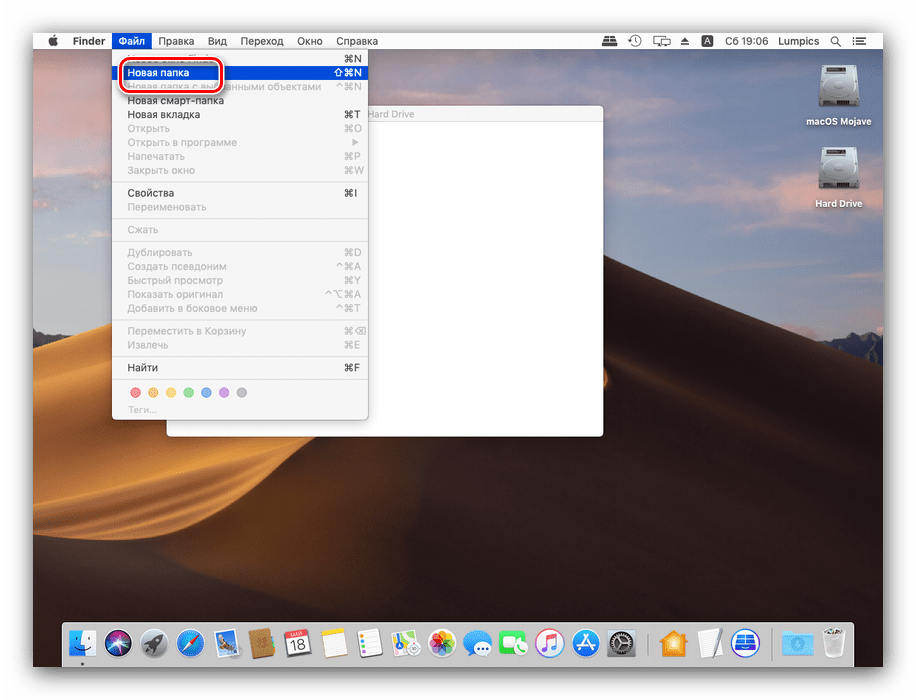
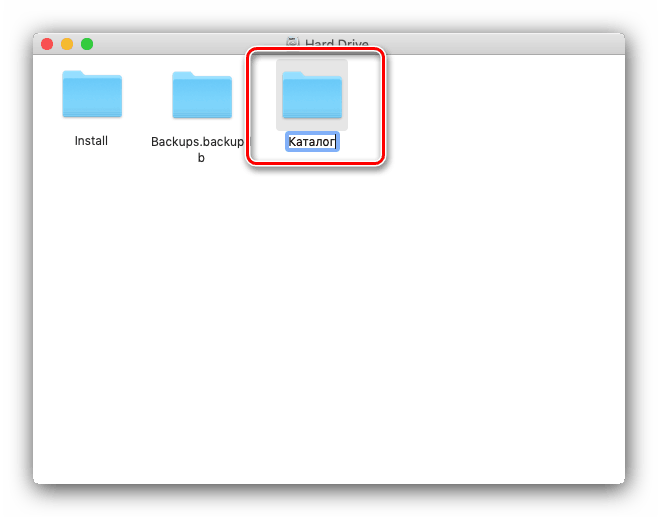
Operace je elementární a neměly by s ní vzniknout žádné problémy.
Metoda 2: Kontextové akce
Operační systém společnosti Apple, stejně jako konkurenti ve formě operačních systémů Windows a Linux, používá kontextové menu dostupné kliknutím pravým tlačítkem myši. Toto menu je také vhodné jako řešení našeho úkolu dnes.
Dávejte pozor! Pokud používáte MacBook bez samostatné myši nebo iMacu s trackpadem, je kontextové menu přístupné gestem dvou prstů! Ujistěte se, že je toto gesto zapnuté!
Přečtěte si také: Jak povolit gesto dvou prstů
- Pomocí Finderu přejděte na místo, kde chcete vytvořit novou složku.
- Umístěte kurzor na volné místo v katalogu a stiskněte pravé tlačítko myši nebo se dotkněte touchpadu dvěma prsty. Objeví se kontextové menu, ve kterém byste měli vybrat možnost „Nová složka“ .
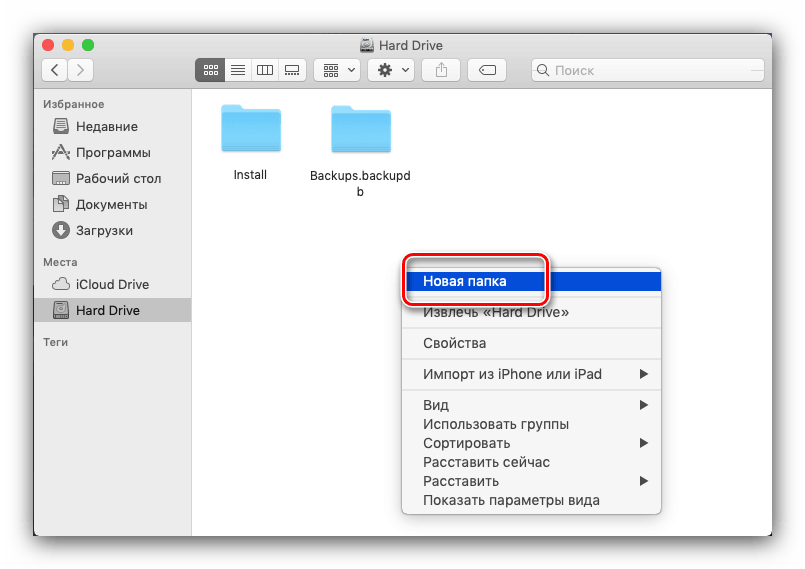
Poté můžete adresáři přiřadit jedinečný název, podle kterého je vytvoření složky tímto způsobem dokončeno.
Metoda 3: Klávesové zkratky
Můžete také vytvořit novou složku se speciální kombinací kláves - v tomto konkrétním případě kombinace vypadá jako Shift + Command + N. 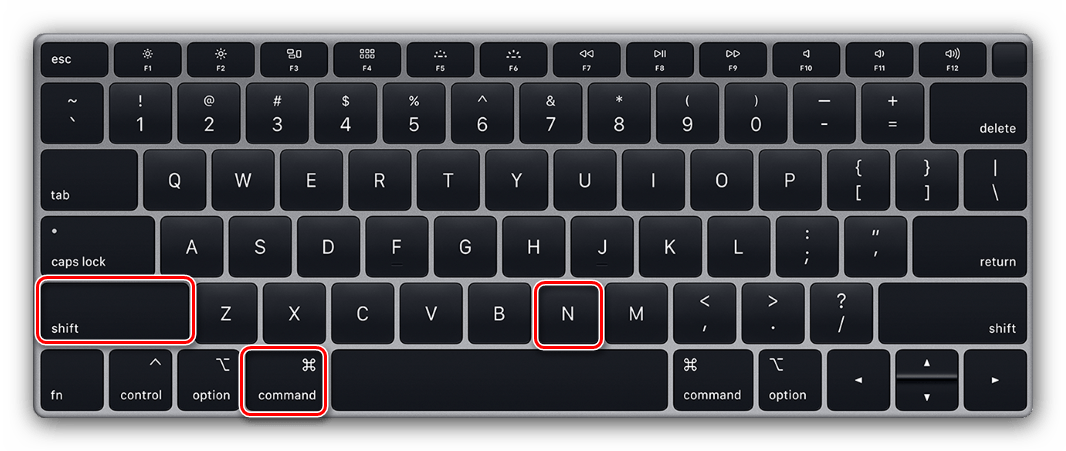
Přečtěte si také: Klávesové zkratky pro MacOS
Nové možnosti vytváření složek jsou neaktivní
V některých případech mohou být položky pro vytvoření nového adresáře na panelu nabídek nebo v seznamu kontextových akcí neaktivní. To znamená, že není možné vytvořit novou složku ve vybraném umístění: například pevný disk, jednotka SSD nebo jednotka flash jsou plné nebo se uživatel pokouší přidat novou složku do síťového úložiště bez nutnosti potřebných přístupových práv.
Závěr
Zkoumali jsme tedy možnosti vytvoření nové složky v systému souborů MacOS. Jak vidíte, obě metody jsou velmi jednoduché a každý je dokáže zvládnout.